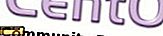Upptäck kraften i Konqueror
Många Linux-användare har en uppsättning program - webbläsare, filhanterare, bildvisare - att de är lojala mot. I de flesta fall motsvarar dessa applikationer standardinställningen för en Linux-distribution. Om du är en KDE-användare har du nog hört talas om Konqueror. Det är en kraftfull applikation som har varit en del av KDE i flera år, men det ignoreras ofta orättvist till förmån för nya appar. Visste du att du kan använda Konqueror inte bara som en filhanterare utan också som en webbläsare, PDF-vy och dokumentredigerare?
Om det här låter intressant kan du installera Konqueror från repositorierna i Ubuntu, Debian, Arch och andra distributioner, eller från källan. Observera att du måste installera många paket som Konquerors beroenden om du inte redan har KDE på ditt system. Jag rekommenderar att du också installerar ett paket som heter "konq-plugins" som innehåller webbläsartillägg.
Använda Konqueror som webbläsare
Konqueror ser ut som en annan webbläsare. Under huven använder den KDE: s egen återgivningsmotor, kallad KHTML, vilket liknar Webkit, men ibland långsamt vid bearbetning av Javascript. Konqueror gör det enkelt att migrera dina bokmärken med hjälp av bokmärkesredaktörens importfunktion.

Här kan du ordna bokmärken, kontrollera statusen, uppdatera favicons och exportera bokmärken som en XML-fil. Du kan också klicka på alla bokmärken med ett klick och öppna flera bokmärken samtidigt. Det finns också Session Manager ("File -> Sessions -> Manage") som låter dig ladda en uppsättning flikar nästa gång du använder Konqueror.

Om du installerade paketet "konqueror-plugins", erbjuder din nya webbläsare nu användbara tillägg. En av dem är AdBlock, som kommer med fördefinierade filterlistor och det manuella filtreringsalternativet. Listan över alla tillägg är under "Inställningar -> Konfigurera tillägg". Här kan du aktivera tillägg som bokmärken, meddelanden när en webbplats stöder RSS-flöden, en sökfält med sökmotorer, webbsidoröversättning och arkivering, HTML & CSS-validator, text-till-tal och användaromvandlare. Om du aktiverar utvidgningen av KHTML-inställningar kan du snabbt växla mellan AdBlock, Javascript och bild automatiskt i menyn "Verktyg -> HTML-inställningar".

Utvidgaren UserAgent Changer kan ändra Konquerors identifiering - det kan "låtsas" för att vara en annan webbläsare. I avsnittet "Webbläsning" i dialogrutan Konfigurera Konqueror kan du aktivera Spåra inte rubriker som en del av webbläsaridentifiering. Det enda väsentliga som Konqueror saknar är privat browsing, men andra funktioner gör det möjligt.

Split View är en sådan funktion. Åtkomst via menyn Fönster eller med tangentbordsgenvägar (Ctrl + Shift + L för att dela vertikalt, Ctrl + Shift + T horisontellt) delar Split View den aktiva fliken i så många små bilder som du vill. Du kan öppna nya länkar i separata ramar för att förhandsgranska flera webbplatser samtidigt.
Listan över coola funktioner stannar inte här. Konqueror stöder smarta genvägar, som kan aktiveras under "Konfigurera Konqueror -> Webbläsning -> Webbgenvägar." Använd standardgenvägarna eller skriv dina egna. De fungerar som ett alias för hela webbadressen på en webbplats, vilket sparar tid och tangenttryckningar. Till exempel, för att söka efter djur på Wikipedia, skulle du helt enkelt skriva "wp: animals" i adressfältet istället för att besöka Wikipedia-sidan.
Ett annat användbart verktyg är "Aktivera åtkomstnyckel aktivering med Ctrl" som du kan aktivera under "Konfigurera Konqueror -> Webbläsning." Detta kallas också mouseless browsing. Om du trycker på Ctrl på en webbplats aktiveras åtkomstnyckeln, och symboler visas bredvid länkar. För att öppna dessa länkar trycker du på den eller de angivna symbolerna - vanligtvis siffror och bokstäver. För att avaktivera detta, tryck Ctrl igen.
Konqueror låter dig spara webbsidor för offlinevisning tack vare webbarkiveringsutvidgningen. Det här alternativet, tillgängligt på menyn "Verktyg -> Arkivera webbsida", exporterar en webbsida till en .war-fil som du senare kan öppna i Konqueror.
Filhantering och Beyond
Konqueror hanterar flera filtyper - du kan använda den för att öppna PDF-filer, redigera textdokument, förhandsgranska och även konvertera mellan grundläggande bildformat (JPG, PNG, TIFF, GIF, BMP). Det kan också visa Linux- info och mansidor i ett trevligt läsbart format. skriv bara man:/[name] i adressfältet.

Konquerors mångsidighet görs av KParts, en KDE-komponentram som används för att hantera filtyper eller integrera program i varandra. Tekniskt sett kan alla KDE-program som stöder KParts vara inbäddade i Konqueror, vilket innebär att Konqueror kan "ta över" dess funktionalitet. Så fungerar Konqueror som en filhanterare - den är inbyggd i Dolphin och erbjuder alla dess funktioner. Användare som byter från Dolphin kommer säkert uppskatta detta.

Alla servicemenyer från Dolphin kommer att finnas tillgängliga i Konqueror när du använder det i filhanteringsläge. För att växla till det här läget, öppna bara en mapp i Konqueror. Du kan anpassa verktygsfält och spara visningsprofiler (med detaljerad listavisning, stora ikoner eller delade flikar ...) för olika ändamål. Dialogrutan Filföreningar är något avancerad och låter dig definiera hur Konqueror hanterar olika filtyper.

Sidofältet växlas genom att trycka på F9, och det kan visa flera sektioner samtidigt (till exempel bokmärken och rotmall). Konqueror har också en stavningskontroll och ett alternativ att skapa ett HTML-bildgalleri från alla eller valda bilder i en mapp. Det är möjligt att använda det som en FTP-klient; För andra användningsfall och råd, se den officiella handboken som förklarar Konqueror i detalj och är perfekt för nybörjare och nya KDE-användare.
Konquerors kraft härstammar från bekvämligheten och sömlösa integrering av funktioner som annars skulle kräva att flera applikationer öppnades. Det är sant att du måste ha Okular, Dolphin och andra appar installerade om du vill använda Konqueror som något annat än en webbläsare, så vissa kan kanske överväga den här inbädden som "fusk" eller till och med "värdelös". Å andra sidan är det extremt praktiskt när du arbetar med flera filer eftersom du kan visa dem alla i ett fönster eller snabbt växla mellan flikar. Konqueror kan fungera som en behållare för andra appar och eliminera störning från ditt arbetsflöde, och du kan alltid gå tillbaka till att använda den som en lättvikts webbläsare.
Vad tycker du om Konqueror? Har du någonsin använt det? Låt oss veta i kommentarerna.